Te juro que no estoy pirateando software, películas o programas de televisión. Tampoco descargo nada “para adultos” mientras trabajo. Pero sigo siendo un fanático descarado de Windows Sandbox, que sigue siendo el principal atractivo comercial de Windows 11 Pro.
Probablemente ni siquiera sepas si tienes una computadora portátil con Windows 11 Home o Pro. Ambas versiones se ven exactamente iguales y han pasado años desde que Microsoft lanzó nuevas funciones específicas de Pro. Ni siquiera está claro si Microsoft tiene la intención de conservar la versión Pro del software, por lo que Microsoft cobra 100 dólares más por copia (a menos que puedas encuentre licencias de Windows más baratas en otros lugares).
Nuestro artículo sobre el mejores características de Windows 10 (y ahora 11) Pro continúa desmoronándose, principalmente porque nada cambia nunca. Pero Windows Sandbox aún justifica la actualización a Windows 11 Pro, porque es una bolsa de aire grande y simple que evita que choques con las partes defectuosas de la web. Sandbox, como su nombre indica, crea un sandbox, una versión aislada de Windows dentro de Windows. Incluso si introduce malware en Sandbox, permanecerá allí, secuestrado de su sistema y no infectar tu PC. Y puedes eliminar Sandbox (y todo lo que contiene) con solo un clic.
Windows Sandbox es una característica opcional que, incluso con Windows 11 Pro, debes instalar manualmente. La forma más sencilla de hacerlo es tocar la tecla de Windows, abrir el menú de búsqueda y luego buscar “Características de Windows”. Verá la aplicación Panel de control para “activar y desactivar las funciones de Windows”. Haga clic en él, luego desplácese hacia abajo en la lista de casillas de verificación hasta que presione la casilla de verificación “Windows Sandbox” y actívela.
Mundo PC
(Si no ve la casilla de verificación Windows Sandbox, es posible que no tenga Windows 10 Pro o Windows 11 Pro. Abra nuevamente el menú de búsqueda de Windows y luego escriba “winver”. El cuadro pequeño de winver (versión de Windows) debería informar que tiene Windows 10 Pro o 11 Pro.)
Si ha habilitado Sandbox, es posible que Windows necesite descargar algunos archivos y luego reiniciarlo, así que asegúrese de haber guardado su trabajo de antemano.
Una vez que Windows se reinicie, el sistema operativo habrá habilitado Sandbox. Windows está probando una función en la que Sandbox se considerará una aplicación y avanzará en su propio ciclo de desarrollo. Por ahora, me resulta más fácil simplemente abrir la Búsqueda de Windows y buscar Sandbox.
Sandbox es esencialmente una máquina virtual dedicada a Windows. Es probable que iniciarlo demore unos segundos o más. Cuando se inicia Sandbox, verá una pequeña ventana con un escritorio genérico de Windows dentro, como la imagen en la parte superior de esta página. Esto es importante, ya que se trata esencialmente de una nueva instalación de Windows. Puedes personalizarlo, pero el punto fuerte de Sandbox es que no lo haces: es sólo una versión anónima de Windows, sin ningún vínculo específico contigo.
Entonces, ¿por qué utilizar Sandbox? Porque desde aquí puedes hacer prácticamente cualquier cosa que puedas en Windows: navegar por la web, descargar aplicaciones y más. Si se suscribe a una VPN, puede descargarla, instalarla y obtener otra capa de anonimato.
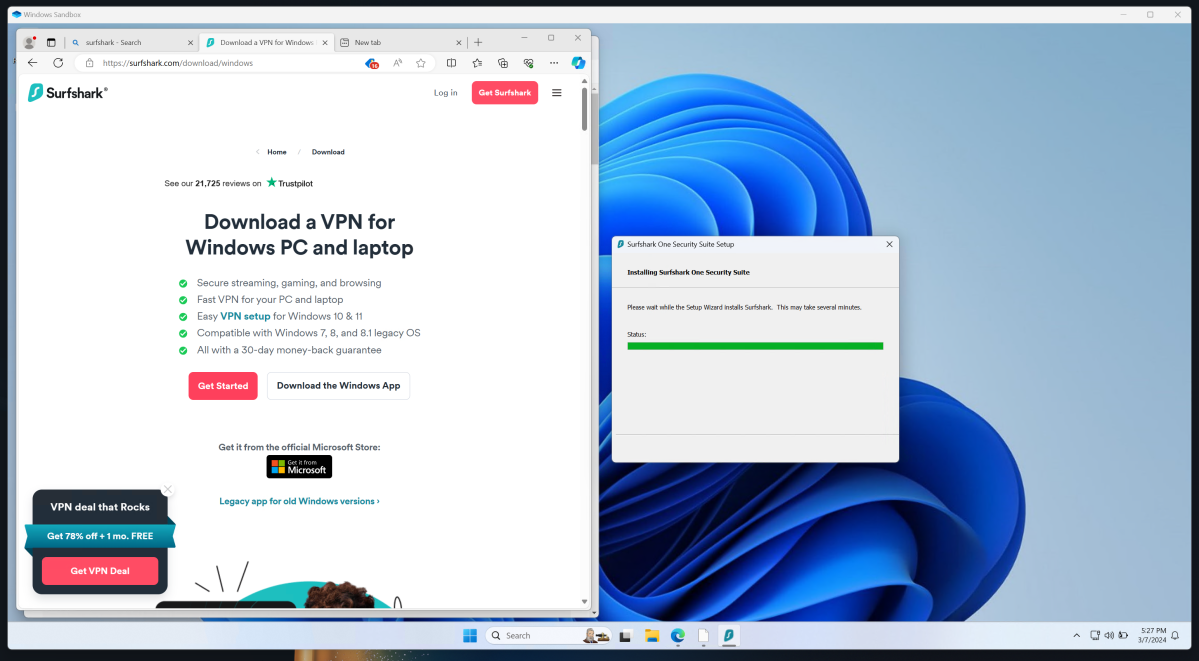
Mark Hachman/IDG
Sandbox no es particularmente útil para algo que normalmente es seguro, como abrir Microsoft 365 y escribir un correo electrónico. Si usted hacer tiene un archivo adjunto que no es de confianza en un correo electrónico; sin embargo, puede abrir Outlook, descargar el correo electrónico y luego consultarlo en Sandbox. Supongamos que también recibe un enlace sospechoso: si alberga malware o un rootkit, Sandbox está diseñado para mantenerlo dentro de sus paredes, en lugar de propagarse a su instalación real de Windows. Sin embargo, en teoría, ese malware puede atacar cualquier cosa dentro de Sandbox, lo cual es otra razón para mantener el anonimato dentro de Sandbox.
Sandbox no es 100 por ciento seguro; nada lo es, realmente. Pero para atacar su versión “principal” de Windows, un hacker tendría que salir de su VPN (suponiendo que esté ejecutando una), salir de un navegador de espacio aislado como Chrome o Edge, y luego salir de Sandbox para atacar Windows. . Posible, por supuesto, pero improbable. Y los propios mecanismos de seguridad de Windows funcionarán dentro de Sandbox.
Sin embargo, un riesgo que corre es cuando mueve un archivo desde Sandbox a la versión principal de Windows. Sandbox te permite hacer esto. Sin embargo, si hay malware adjunto a ese archivo, como un PDF, corre el riesgo de infectar su PC. Siempre pienso en Sandbox como un laboratorio de enfermedades infecciosas, donde los científicos trabajan con waldos y otros mecanismos para interactuar con enfermedades dentro de un entorno seguro.
Probablemente descubrirá que se necesita un poco de tiempo y esfuerzo para configurar un entorno Sandbox con cualquier protección que desee agregar, por lo que una instancia persistente de Sandbox puede tener sentido en ocasiones. Sin embargo, cerrar Sandbox es tan fácil como cerrar la ventana de Sandbox. Recibirás una advertencia: Al cerrar Sandbox se borra todo dentro de él, incluidos los archivos y aplicaciones descargados. Pero si un virus comienza a causar estragos en su Sandbox, también puede cerrarlo y todo desaparecerá también.
Lo único que no me gusta de Sandbox es que la mayoría de las PC hoy en día vienen con una licencia de Windows 11 Home, lo que hace que una máquina con Windows 11 Pro sea mucho más valiosa. ¡Básicamente vale el precio de la actualización en sí!










